Um herauszufinden welche Windows 10 Version auf dem Computer oder Laptop installiert ist, gibt es wie fast immer im aktuellen Betriebssystem aus dem Hause Microsoft mehrere Wege.
In diesem Artikel wird erklärt, wie sich schnell und ganz einfach die verwendete Windows 10 Version anzeigen lässt und wie man herausfindet, welche Update-Versionsnummer (Systembuild) installiert ist. Außerdem stellt sich oftmals die Frage: habe ich ein 32-Bit oder 64-Bit System, was wir hier ebenfalls beantworten.
Die grundlegenden Systeminformationen von Win 10 aufrufen
Über die Tastenkombination [Windows-Logo] + [Pause] lässt sich ein Fenster mit den Basisinformationen über den Computer anzeigen. Die Windows-Taste befindet sich im unteren Bereich der Tastatur. Die Pause- oder auch Break-Taste meist rechts bei den Sondertasten wie Pfeile oder Druck.
Hier erfährt man die Windows-Edition – also ob Windows 10, Pro, Education, Enterprise und so weiter auf dem Rechner läuft und ob der Systemtyp 32- oder 64-Bit ist.
Weitere Informationen zum Computernamen, der Arbeitsgruppe, der Windows-Aktivierung und der Produkt-ID findet man hier ebenso.
Windows 10 Systeminformationen
Ein anderer Weg, der zudem aber noch ein paar Informationen mehr bereit hält, führt über die Einstellungen.
Dazu mit der Tastenkombination [Windows-Logo] + [i] die Windows-Einstellungen öffnen. Nun auf den Punkt System klicken und dort ganz unten im Menü auf Info.
Hier erfährt man neben der Windows-Edition und dem Systemtyp auch, welche Update-Version (im Screenshot ist die Version 1803 zu sehen) und welches Betriebssystem-Build (im Screenshot die Version 17134.523) installiert ist.
Weitere Informationen unter:
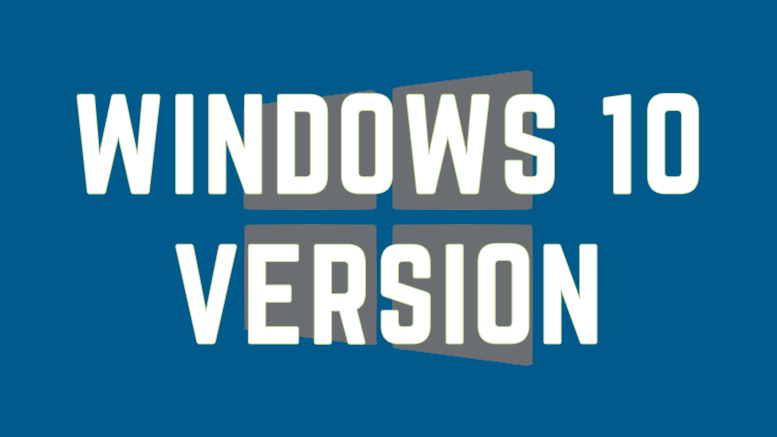
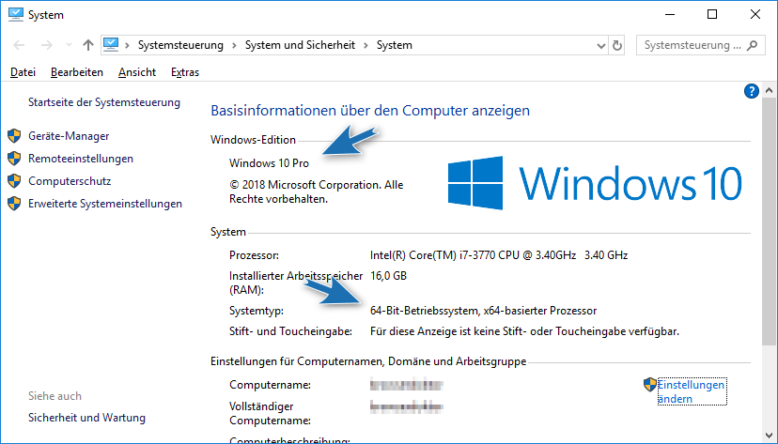
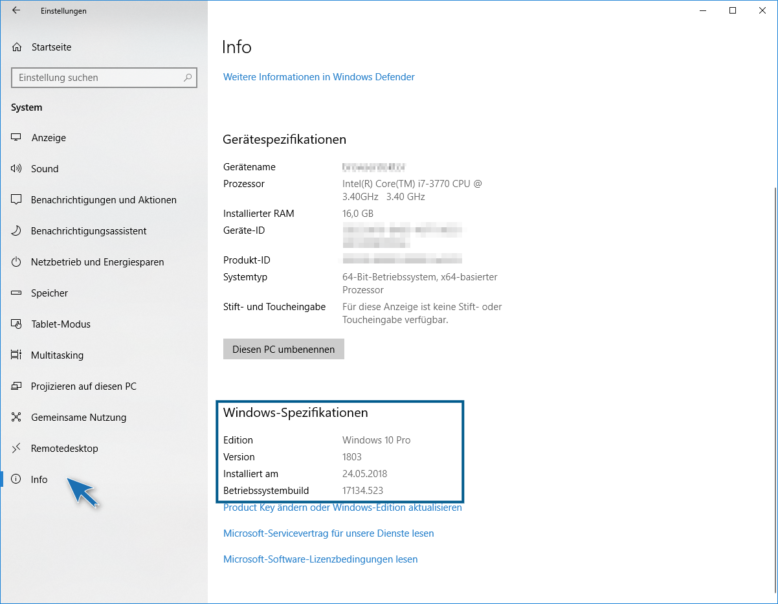

Danke! Wollte nur mal schnell wissen ob 32 Bit oder 64 Bit laufen. Hätte ohne den Hinweis bestimmt noch eine Stunde gesucht.